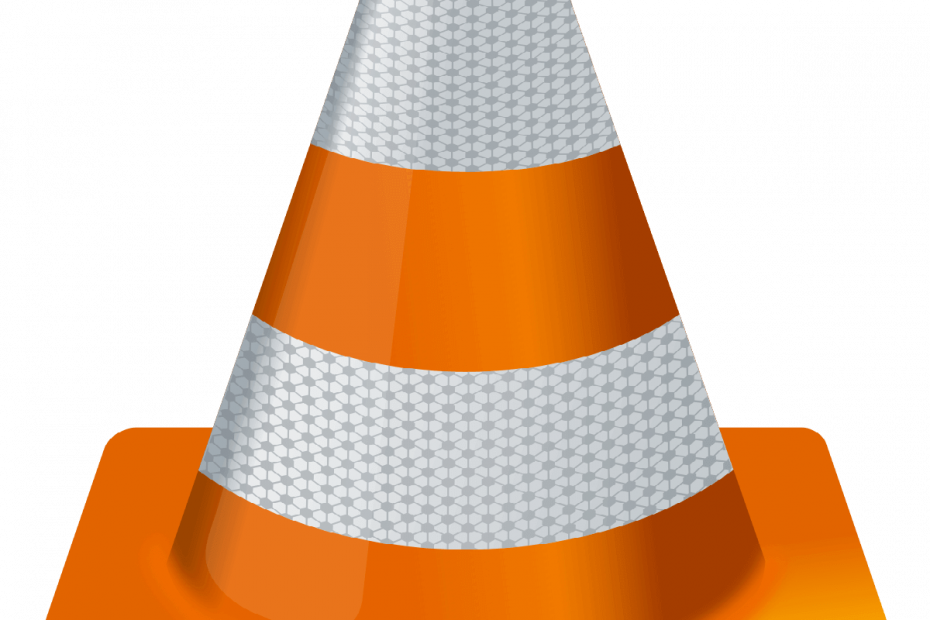
Ovaj softver će održavati i pokretati upravljačke programe, čime će se zaštititi od uobičajenih računalnih pogrešaka i kvara hardvera. Provjerite sve svoje upravljačke programe u 3 jednostavna koraka:
- Preuzmite DriverFix (ovjerena datoteka za preuzimanje).
- Klik Započni skeniranje pronaći sve problematične upravljačke programe.
- Klik Ažuriranje upravljačkih programa kako biste dobili nove verzije i izbjegli kvarove u sustavu.
- DriverFix je preuzeo 0 čitatelji ovog mjeseca.
VLC je besplatni medijski uređaj s otvorenim kodom i medijski poslužitelj za streaming. Popularnost je porasla uglavnom zato što je vrlo jednostavan za upotrebu, prenosiv je i što je još važnije, djeluje na više platformi.
Većina korisnika VLC-a pribjegava media playeru radi gledanja videozapisa i filmova, a neki od njih koriste se i titlovima. U nekim slučajevima bi ih moglo biti titl odgoditi.
To znači da se podnaslov ne podudara sa zvukom. Ovo je prilično dosadno pitanje koje može postati stvarno frustrirajuće ako se dogodi više puta. U nastavku saznajte kako ga lako prilagoditi.
Kako prilagoditi kašnjenje titla u VLC-u
Metoda 1 - Prilagodite kašnjenje titla putem internetskih tipki
Kada prilagodite brzinu putem tipkovnica tipke, koraci brzine su 50 ms. Ovo je fiksna vrijednost i ne može se mijenjati.
Tijekom reprodukcije videozapisa, da biste promijenili kašnjenje:
- pritisnite g ako je titl ispred zvuka.
- pritisnite h ako je titl iza zvuka.
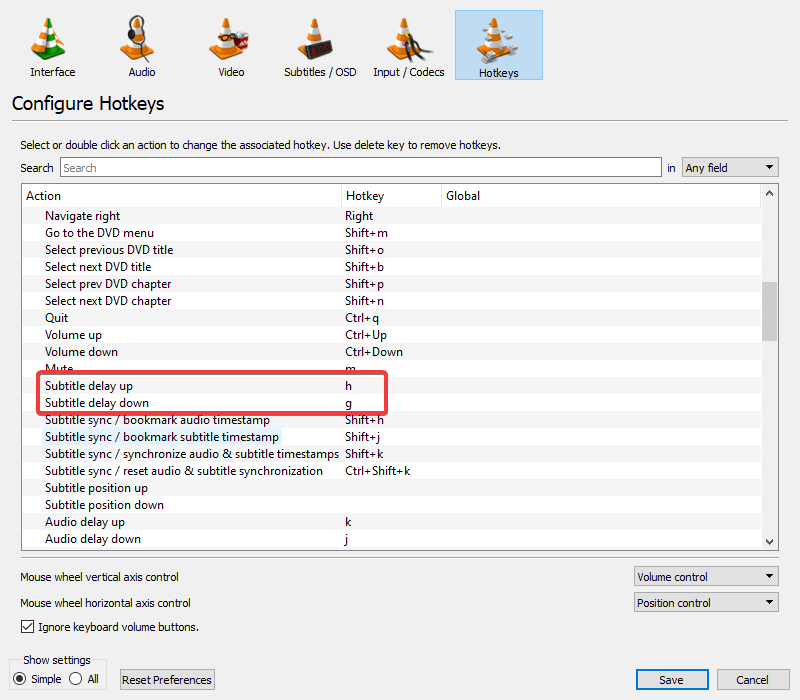
2. metoda - Koristite proširene postavke
Proširena postavka VLC nudi napredniji skup opcija koje se mogu prilagoditi kako bi najbolje odgovarale vašim potrebama. Da biste prilagodili kašnjenje titla s ovog izbornika, jednostavno morate reproducirati video zapis i dok ste u reprodukciji, idite na Alati> Sinkronizacija zapisa.
VLC se izvrsno reproducira u većini video formata, no je li to dobro s MKV datotekama? Saznajte sada.
Ovdje, u odjeljku Sinkronizacija zapisa titlova, možete izmijeniti vrijednost tako da je upišete sami ili pritiskom na + i – gumbi.
Također možete prilagoditi Titl brzinu i faktor trajanja titla na isti način.
Postoji i opcija napredne sinkronizacije koja se može koristiti samo kada titlovi kasne u usporedbi sa zvukom. Da biste ga koristili, samo trebate:
- Otkrijte činjenicu da titlovi nisu sinkronizirani.
- Pritisnite smjena + H kad god čujete rečenicu lako prepoznatljivu.
- Koristiti smjena + J kad čitate istu rečenicu u titlovima.
- Pritisnite smjena + K da bi se izvršila korekcija sinh.
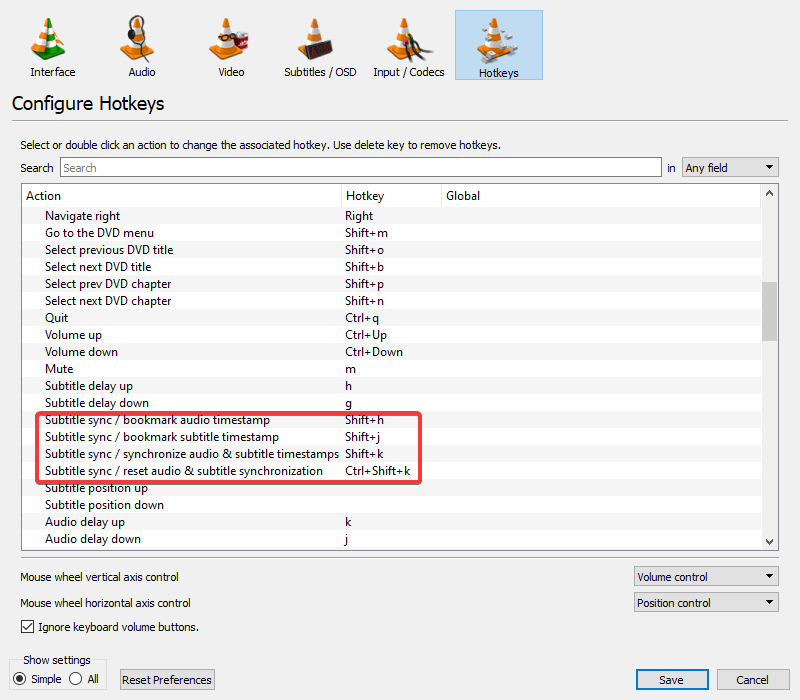
To je to. Kao što vidite, prilično je jednostavno povećati brzinu titla u VLC-u na sustavu Windows 10. Isto se može reći i za naprednu sinkronizaciju.
Koji je vaš video player za reprodukciju i koliko ga često koristite? Ostavite odgovor u odjeljku za komentare u nastavku, zajedno s bilo kojim drugim pitanjem koje možda imate, a mi ćemo ga sigurno pogledati.
POVEZANE PRIČE KOJE TREBA PROVJERITI:
- Preuzmite BSPlayer na računalo: Jedan od najboljih medija na svijetu
- Koji su najbolji Blu-Ray uređaji za prijenosna računala?
- 6 najboljih 4K media playera za Windows 10 koji se danas koriste!
![POPRAVAK: VLC player pikselirani video [MKV, AVI, MP4]](/f/81447cd10b0351908643dcf19a999ffa.jpg?width=300&height=460)

